Ini belum menjadi bahagian yang paling stabil dari beta iPadOS 15 , tetapi Nota Pantas pada iPad sudah sangat baik-dan akan menjadi hebat.
Nota Pantas adalah kelas pertama di Mac , di mana kelajuan membuka nota baru untuk menangkap pemikiran sangat cepat sehingga akan mengganggu penjualan pesaing pihak ketiga. Nota Pantas harus lebih baik pada iPad , kerana masih lebih mudah menggunakan satu aplikasi pada satu masa di iPadOS, namun kita semua memerlukan untuk mencatat perkara sepanjang hari.
Sepatutnya Nota Pantas sangat bagus di iPadOS 15 sehingga satu-satunya penyesalan anda ialah tidak ada di iOS 15 .
Anda dapat mendengar keraguan, tetapi sebenarnya hanya ada beberapa bug kecil yang menahannya. Oleh kerana kita sedang dalam proses beta untuk iPadOS 15, bug sangat diharapkan. Tambahan anda boleh yakin bahawa ia akan diperbaiki pada saat pelancaran rasmi.
Dan inilah kelebihan Nota Pantas di iPad-anda akan tetap menggunakannya walaupun sedikit aneh bagi anda.
Apa yang anda dapat dengan Nota Pantas di iPad
Seperti pada Mac, tidak kira apa yang anda lakukan di iPad, Anda dapat memanggil Catatan Pantas pada bila-bila masa. Ini boleh menjadi nota yang terakhir anda gunakan, sehingga anda terus menambah senarai belanja itu. Atau ia boleh menjadi nota yang sama sekali baru, itu adalah pilihan anda.
Selain dapat mengetik apa sahaja yang anda suka ke dalam Nota Pantas, anda juga dapat menulis tangan dengan Apple Pensil .
Dan anda juga boleh menambah pautan. Katakan anda meneliti kedai kopi di Detroit. Anda menyemak imbas di Safari, dan semasa anda menemui yang anda minati, anda memanggil Nota Pantas yang anda tulis.
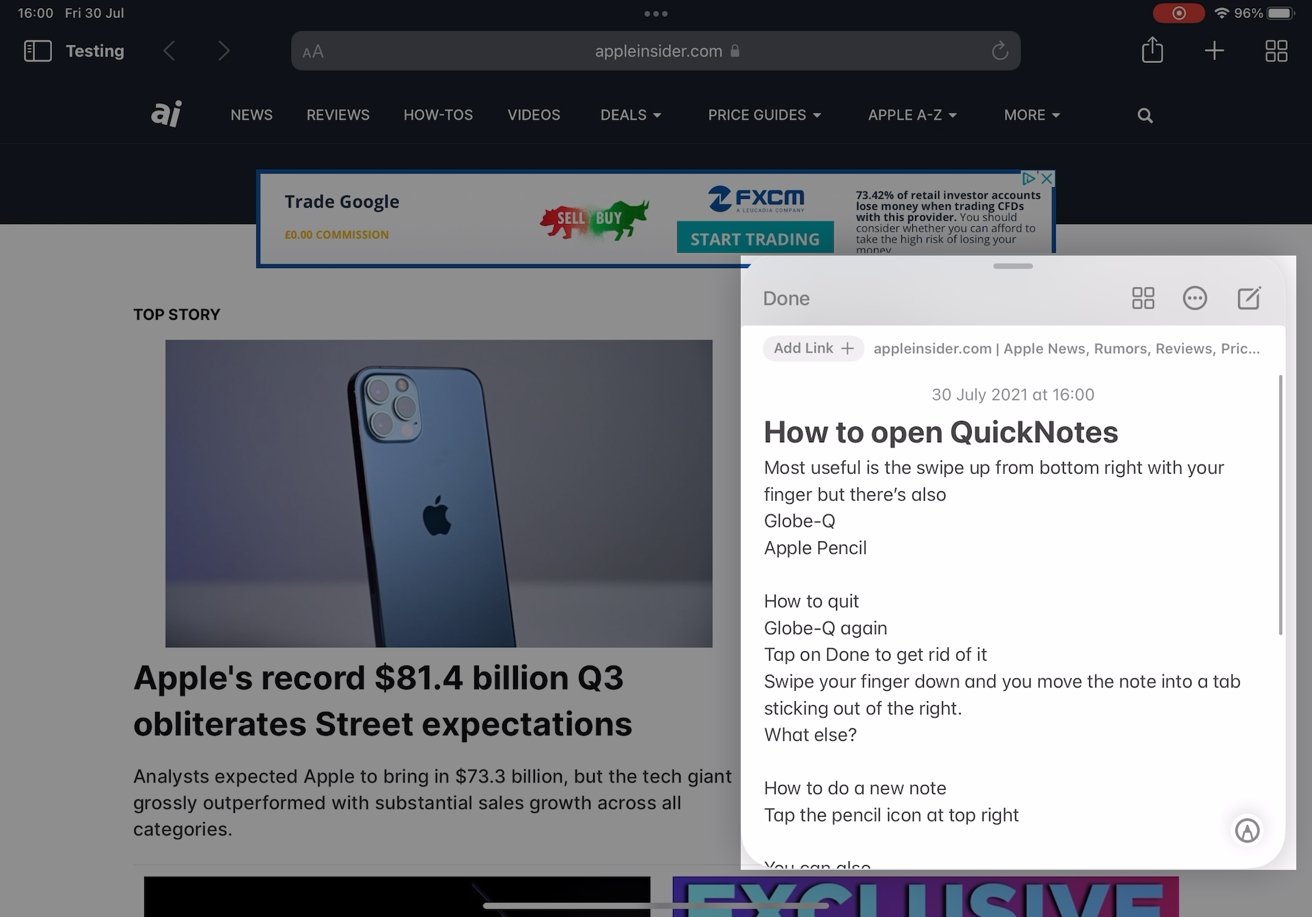
Apa sahaja yang anda lakukan, anda boleh memanggil nota dan menulis, menambah atau mengedit yang anda perlukan
Dengan ketukan, anda boleh menambahkan pautan untuk laman web Detroit di sana ke dalam nota. Bila-bila masa anda membuka semula nota, anda boleh mengetuk pautan itu dan terus kembali ke laman web.
Tetapi salah satu fitur yang paling berguna adalah Anda dapat membuang Nota Pantas secepat Anda memanggilnya. Apabila telefon anda berdering, atau anda mendapat tugas yang diberikan kepada anda dalam mesyuarat, atau anda hanya memikirkan satu idea, anda boleh memasukkannya ke dalam Nota Pantas dan kembali bekerja.
Cara memulai Catatan Pantas
Jika Anda memiliki Pensil Apple, tekan di sudut kanan bawah iPad dan seret Catatan Pantas ke atas jika anda melihat mendapat papan kekunci luaran, tahan kekunci Globe dan ketuk Q Apabila anda tidak mempunyai kedua-duanya, anda boleh meleret ke atas dari kanan bawah dengan jari, atau Tambahkan butang untuk Nota Pantas di Pusat Kawalan
Anda sudah lama dapat untuk memulakan nota pada iPad dengan pantas menggunakan Pensil Apple. Bergantung pada iPad mana yang anda miliki, anda dapat mengetuk ujung Pensil pada layar tidur, dan ia akan menjadi Apple Note.
Penggunaan Nota Pantas baru dari Apple Pencil ini sama, kecuali ia berfungsi ketika iPad dihidupkan dan digunakan.
Dalam kedua keadaan tersebut, setelah Anda membuka Catatan atau Catatan Pantas dengan Pensil Apple, Anda dapat terus menggunakan Pensil ketika Anda menulis atau membuat sketsa ke dalam catatan tersebut.
Pilihan untuk menggunakan ketukan kekunci pada papan kekunci luaran terdengar hebat, dan jika anda mempunyai Papan Kekunci Ajaib Apple atau Papan Kekunci Pintar. Secara teori, papan kekunci luaran boleh digunakan, tetapi perlu mempunyai kekunci Globe, kerana penekanan tombol yang anda gunakan adalah Globe-Q.
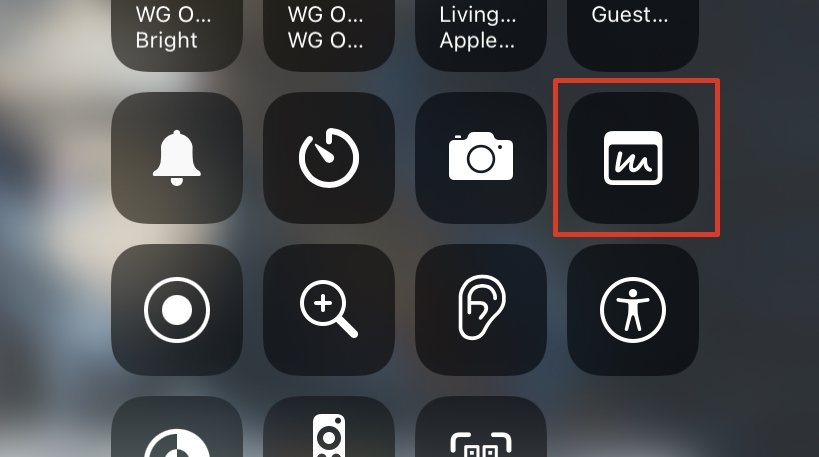
Anda boleh menambahkan Nota Pantas butang di Pusat Kawalan pada iPadOS 15
Beberapa papan kekunci memilikinya, dan mungkin itu bukan masalah besar. Untuk papan kekunci Magic yang hebat, menekan Globe dan mengetuk kekunci Q memerlukan sedikit persengketaan, terutamanya jika anda seorang jurutaip sentuh.
Terdapat dua alternatif di mana anda menggunakan gerak isyarat dan bukannya aksesori seperti papan kekunci atau Pensil. Anda boleh meniru pergerakan Apple Pencil dengan hanya meleret ke atas dari sudut kanan bawah, misalnya.
Atau anda boleh menambah Catatan Pantas ke Pusat Kawalan. Pergi ke Tetapan , Pusat Kawalan , dan pilih Nota Pantas dari bahagian Lebih Banyak Kawalan .
Setelah melakukannya, kapan saja anda ingin memasuki Catatan Pantas, geser ke bawah untuk memulakan Pusat Kawalan, dan ketuk butang.
Apa yang dapat Anda lakukan ketika Catatan Pantas terbuka
Catatan Pantas biasanya akan terbuka dengan ukuran gambar kecil, dan diposisikan ke arah kanan bawah skrin. Anda boleh menyeretnya ke mana sahaja, dan anda juga boleh mencubit masuk dan keluar untuk mengubah saiznya.
Kemudian dengan cara apa pun anda membuka Catatan Pantas, anda dapat menulis atau membuat lakaran dengan Apple Pencil. Sebilangan besar masa, anda akan mahu menaip, dan anda boleh terus maju.
Ini adalah kawasan di mana, pada masa penulisan, beta iPadOS 15 dapat sedikit tidak menyenangkan. Ini mungkin ada kaitan dengan iPad yang harus dilakukan sama ada anda mahu memasukkan nota, atau dalam aplikasi lain yang dibuka semasa anda memulakan.
Dalam pengujian, kadang-kadang iPadOS 15 hanya akan berbunyi kepada anda seolah-olah anda cuba menaip di mana anda tidak dapat. Kadang-kadang ia seolah-olah mencetuskan papan kekunci imlak. Dan selalu, jika anda memilih Command-A pada papan kekunci luaran tanpa melakukan perkara lain, ia akan memilih semua teks dalam aplikasi anda yang lain, bukan Catatan Pantas.
Itu tidak kira sama ada fokus kelihatan pada aplikasi itu atau dalam nota anda. Anda boleh mengetik dalam Catatan, memutuskan anda ingin menyalin teks, dan Pilih Semua hanya memilih semuanya kecuali apa yang ada dalam nota itu.
Tidak ada pertanyaan, cegukan dan bug akan diperbaiki, tetapi jika ini pernah terjadi pada anda, maka buat masa ini, penyelesaian pertama adalah dengan menolak Nota Pantas dan memanggilnya semula. Perhatikan bahawa anda harus membuang nota dengan mengetuk butang Selesai , atau meleret dan menyeretnya ke sudut kanan bawah.
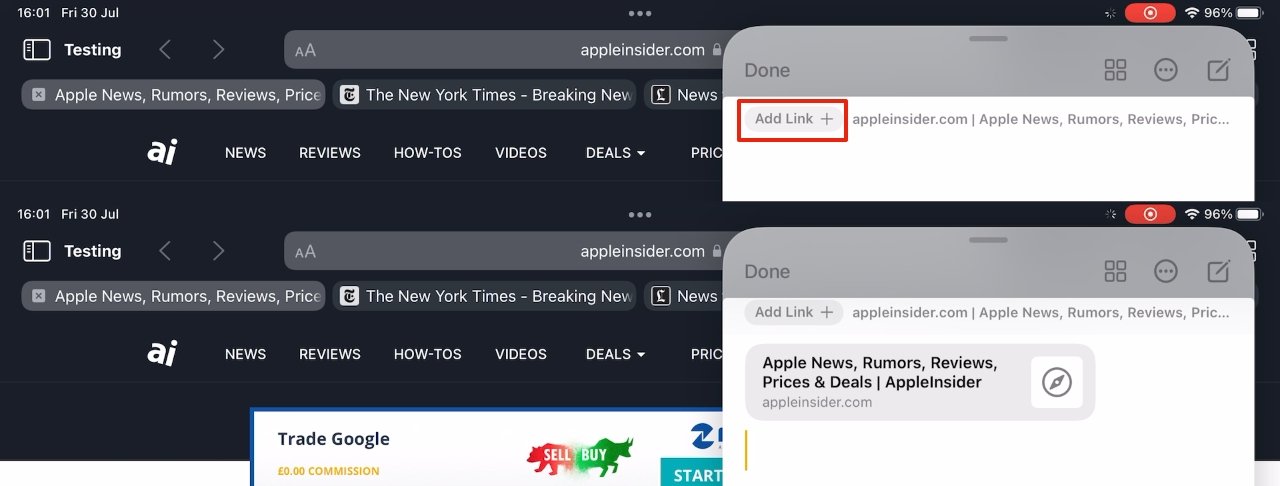
Di sebelah Tambah Pautan, ada akan menjadi penjelasan tentang apa yang dapat anda tambahkan-di sini laman web tertentu
Sekiranya anda meleret dari pegangan di bahagian tengah bar nota, anda menyeretnya ke sisi skrin bukannya menolaknya. Sekiranya demikian, Nota Pantas menjadi tab kecil yang dilekatkan di sebelah kanan skrin anda.
Penyelesaian kedua, secara kebetulan, adalah menghidupkan semula iPad.
Pilihan Catatan Pantas selain menulis
Bahagian atas Nota Pantas mempunyai butang Selesai , tetapi ia juga menampilkan beberapa ikon menuju sudut kiri.
Pertama-tama ada butang seperti Tab baru, yang mungkin sudah biasa dengan penggunaannya di Kumpulan Tab Safari. Seterusnya ada butang elips yang kelihatannya sedikit sia-sia, kerana satu ikon yang hanya mempunyai dua kawalan. Itu adalah Kongsi dan Padam .
Kemudian terakhir, ada ikon pensil untuk memulakan catatan baru. Secara lalai, Nota Pantas akan selalu dimulakan dengan menunjukkan nota terakhir yang anda buka. Sekiranya tidak seperti yang anda mahukan kali ini, anda boleh mengetuk ikon ini untuk mula menulis yang sama sekali baru.
Sekiranya tidak seperti yang anda mahukan, anda boleh menetapkan Nota Pantas agar selalu bermula dengan nota kosong yang baru. Pergi ke Tetapan , Catatan , dan cari tajuk Nota Pantas . Ketik untuk mematikan Sambung Nota Pantas Terakhir .
Menjadi lebih cepat untuk selalu bermula dengan Nota Pantas baru. Namun, setelah ada nota di skrin anda, anda boleh meleret ke kiri dan ke kanan melalui semuanya.
Tambahkan Pautan
Selain dari bar alat dengan Selesai dan kawalan lain, ciri Nota Pantas yang paling menonjol adalah butang Tambah Pautan . Ia juga yang paling menonjol dan paling berguna.
Jika anda memanggil Nota Pantas baru kerana anda melihat sesuatu di Safari yang ingin Anda catat, anda juga dapat mengetuk Tambah Pautan . Ia akan menyimpan penanda halaman ke laman web itu terus ke dalam nota.
Ini juga bukan laman web. Ini akan berbeza-beza bergantung pada aplikasi apa yang telah Anda buka dan gunakan, tetapi biasanya butang Tambah Pautan akan mempunyai sebaris teks di sebelahnya.
Nota penjelasan itu akan menyebutkan seperti”2 Aplikasi: Mail, Safari.”Ini memberitahu anda bahawa sekarang anda boleh menambahkan pautan ke salah satu dari mereka.
Ketik butang Tambah Pautan itu sendiri dan anda akan mendapat senarai dua aplikasi tersebut, atau seberapa banyak yang lain, ditambah dengan lebih terperinci tentang apa yang boleh dihubungkan. Ketik apa yang anda mahukan, ia masuk ke dalam nota.
Oleh itu, idenya adalah jika anda melihat sesuatu dalam aplikasi yang ingin diingatkan, atau anda menemui sesuatu di Safari yang anda perlukan untuk penyelidikan anda, anda dapat dengan cepat membuat catatan mengenainya. Dan kemudian, dengan cepat membawa nota itu kembali untuk digunakan.
Membawa catatan kembali untuk digunakan
Cara tercepat untuk mengingat Catatan Pantas adalah dengan menggesek dengan jari, menggunakan Pensil Apple, atau cara mana pun anda lebih suka memaparkan Nota Pantas. Sekiranya yang anda mahukan tidak ada di hadapan anda, ia hanya meleret ke kiri atau ke kanan.
Walau bagaimanapun, anda boleh mendapatkan semua nota ini dengan cara lain-dan ada alasan kuat untuk melakukannya.
Nota Pantas adalah sebahagian daripada Apple Notes, dan Nota Pantas yang anda buat sebenarnya disimpan di aplikasi tersebut. Secara khusus, mereka semua masuk ke folder baru yang disebut Nota Pantas .
Oleh itu, anda boleh membuka Apple Notes, dan pergi ke folder Nota Pantas . Atau anda boleh memanggil nota cepat, ketuk ikon Tab seperti di kanan atas, dan Nota Pantas itu sendiri akan membuka bahagian kanan Catatan.
Dari dalam Apple Notes, nota apa pun berfungsi sama, baik dibuat sebagai Catatan Cepat atau tidak. Perbezaannya ialah hanya nota yang ada di folder Nota Pantas yang dapat dipanggil sebagai Catatan Pantas apa sahaja yang anda lakukan.
Oleh itu, jika anda mengeluarkan nota dari folder Nota Pantas , ia akan dihapus dari koleksi Nota Pantas. Itu boleh menyusahkan, tetapi juga cara anda mengatur nota sehingga anda tidak memperoleh ratusan Nota Pantas. Dan supaya anda tahu di mana untuk mencari apa yang anda perlukan.
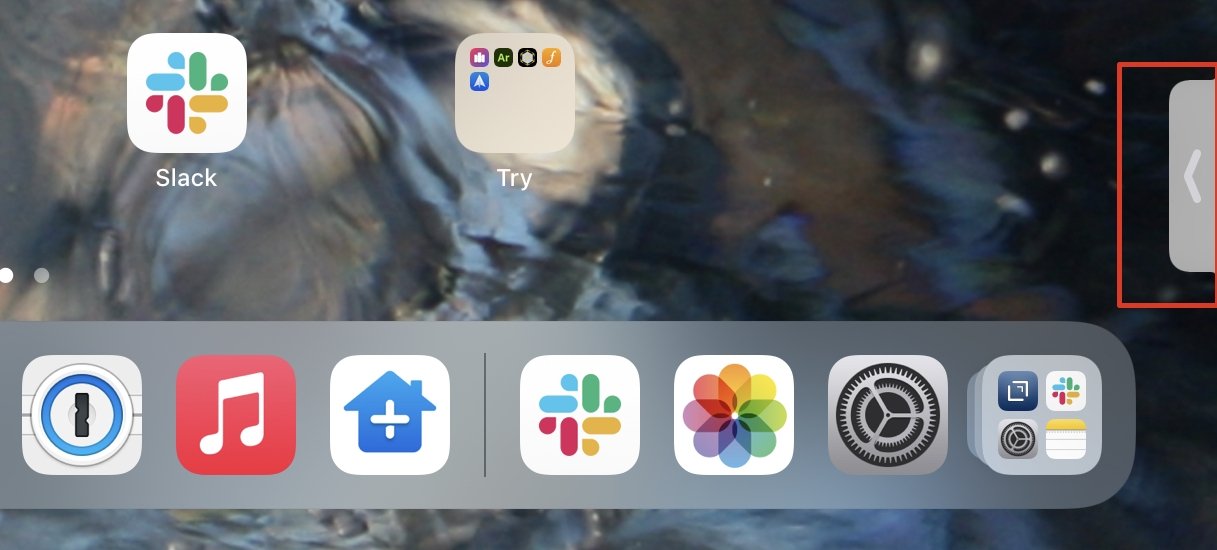
Anda boleh mengurangkan Nota Pantas ke tab terkecil di sisi layar untuk akses lebih cepat kemudian
Nota Pantas terdengar rumit
Terdapat empat cara untuk membuka Catatan Pantas, kemudian cara untuk menambah nota tambahan, ditambah dengan meleret untuk memilih yang anda perlukan. Dalam praktiknya, anda akan mendapati bahawa ada satu cara yang sesuai dengan anda.
Itu dapat menyeret dari sudut dengan Pensil Apple, ia dapat menekuk tangan kiri anda untuk menekan tombol kekunci Globe-Q. Atau mungkin hanya meleret ke atas dari kanan bawah dengan jari anda.
Apa pun itu, dengan cepat menjadi sifat kedua dan anda melakukannya tanpa berfikir. Itulah faedah sebenar Nota Pantas, dan pastinya sebab sebenarnya mengapa ia dipanggil cepat.
Kami telah memiliki banyak aplikasi pencatatan sebelumnya, dan seolah-olah pekerjaan yang lambat beralih ke Apple Notes. Tetapi dengan Nota Pantas, anda memikirkan sesuatu, kemudian anda membuat nota mengenainya, dan kemudian nota itu tidak lagi anda lakukan.
